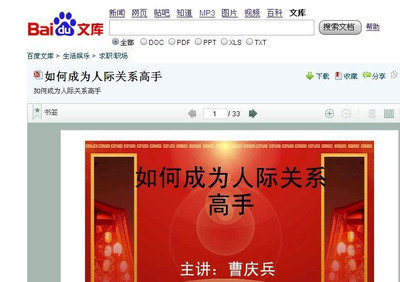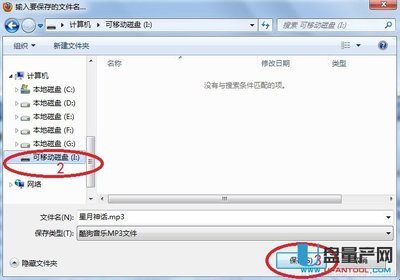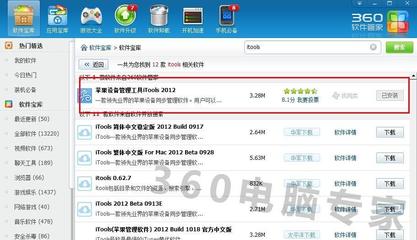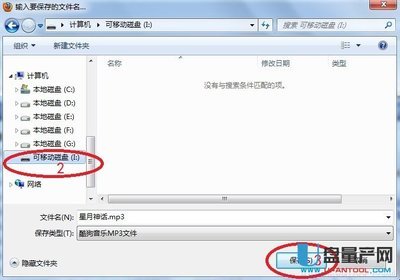下载歌曲是十分常见的,下载到U盘也是非常的简单,只要把路径改变一下就可以了,下面简单看一下了
怎样下载歌曲到u盘里――工具/原料U盘
酷狗
怎样下载歌曲到u盘里――步骤1:插上U盘怎样下载歌曲到u盘里 1、
首先当然是插上我们的U盘啦,
怎样下载歌曲到u盘里――步骤2:下载歌曲怎样下载歌曲到u盘里 1、
我这里以酷狗音乐为例,一般酷狗下载的歌曲存放在 D盘的KuGou文件夹里,点击设置选项就可以看到
不过我们这里不可以改变下载路径,因为U盘不是本地磁盘,会弹出下面的提示框
怎样下载歌曲到u盘里 2、
所以这里用到一个功能,在下方有个 复制到移动设备 的选项,点击
怎样下载歌曲到u盘里 3、
然后会看到我们本地存放的歌曲,选中想要下载好的歌曲后,
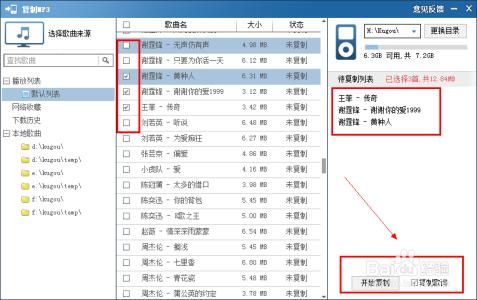
右侧会显示选中歌曲,下方点击 开始复制 就可以了
怎样下载歌曲到u盘里_怎样下载歌曲
怎样下载歌曲到u盘里 4、
然后我们看到正在导入,等待一会就可以了
怎样下载歌曲到u盘里 5、
回到我们的U盘下看到会多了一个KuGou的文件夹,打开后看到下载好的歌曲
怎样下载歌曲到u盘里_怎样下载歌曲
怎样下载歌曲到u盘里――百度音乐怎样下载歌曲到u盘里 1、
进入百度音乐
怎样下载歌曲到u盘里 2、
随便找一首歌曲,在右侧看到下载按钮,如图
怎样下载歌曲到u盘里 3、
选择音乐品质,点击下载
怎样下载歌曲到u盘里_怎样下载歌曲
怎样下载歌曲到u盘里 4、
在保存的时候选择我们的U盘就可以了
怎样下载歌曲到u盘里 5、
在U盘里我们可以看到下载好的音乐
怎样下载歌曲到u盘里――QQ音乐怎样下载歌曲到u盘里 1、
QQ音乐播放器也是很多朋友用的播放器,下载歌曲到U盘的方法如下
在QQ音乐页面随意找一首歌曲,如图
怎样下载歌曲到u盘里_怎样下载歌曲
怎样下载歌曲到u盘里 2、
右击歌曲,看到 下载到设备,选择品质就行了
怎样下载歌曲到u盘里 3、
然后点击左下角的 设备,选中歌曲,点击右侧的 一键导入 歌曲就进入U盘了
怎样下载歌曲到u盘里 4、
在我们的U盘里会看到一个 QQ音乐 的文件夹,里面存放着存放着刚才下载的歌曲
怎样下载歌曲到u盘里_怎样下载歌曲
怎样下载歌曲到u盘里――注意事项以上就是下载歌曲到U盘的方法,希望大家喜欢,请多多支持哦!
 爱华网
爱华网